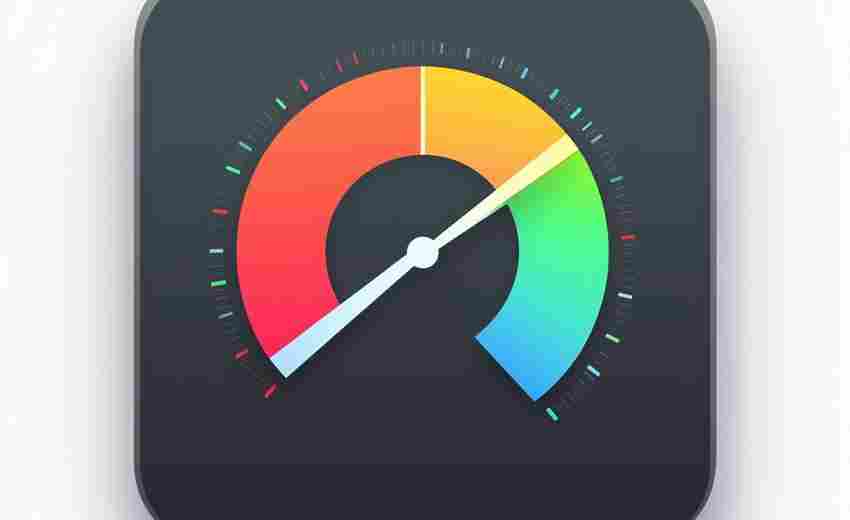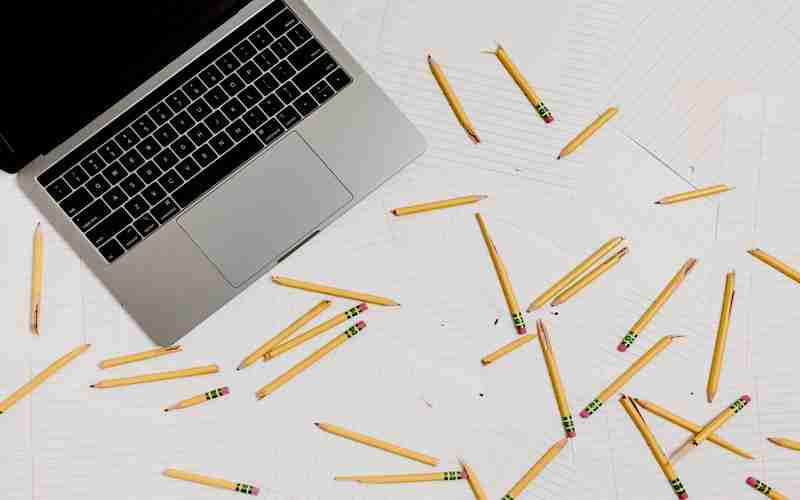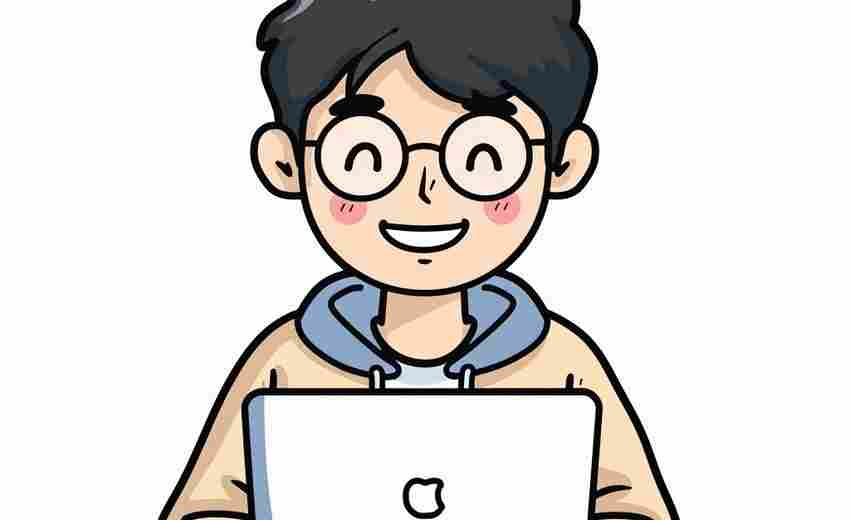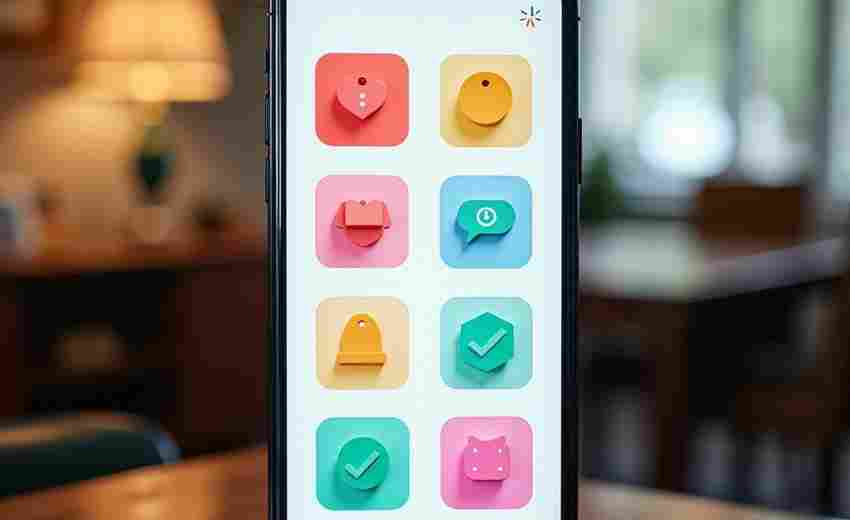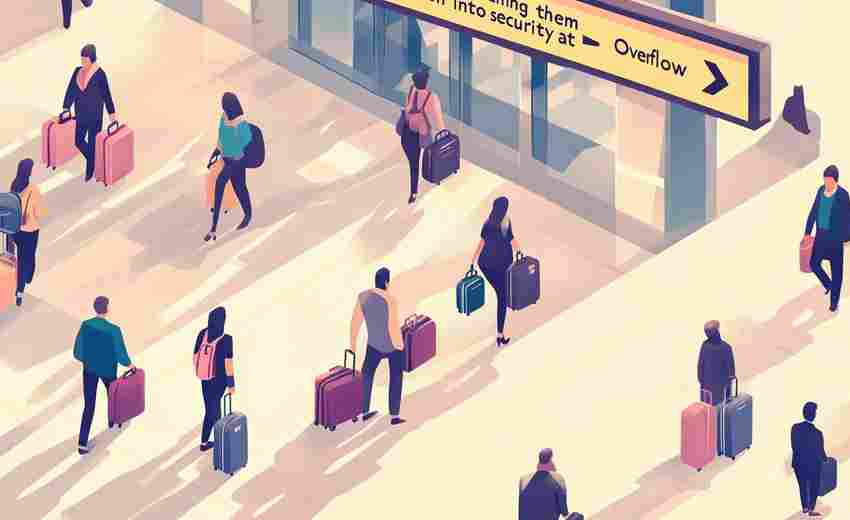合并Word单元格后如何调整内容对齐方式
在文档排版过程中,表格是呈现结构化信息的重要工具。当表格中相邻单元格的内容需要整合为统一标题或分类时,合并单元格成为常用操作。但合并后的单元格内,文本常因格式错位影响整体美观,如何精准调整对齐方式,是提升文档专业性的关键细节。
基础对齐设置
合并单元格后,Word默认保留左上角单元格的原始格式,其余单元格内容将被清除。此时可通过“布局”选项卡快速调整水平对齐。选中合并后的单元格,点击“表格工具”下的“对齐方式”组,选择“水平居中”“左对齐”等九种组合模式,实现文字在单元格内的基础定位。例如,横向标题通常使用“水平居中”以保持视觉对称性。
对于多行文本,建议结合“段落”对话框进行精细化调整。右键点击单元格内文字,进入“段落”设置界面,在“缩进和间距”选项卡中可定义首行缩进、行距等参数,避免因文本换行导致的布局混乱。此方法尤其适用于包含项目符号或编号的复杂内容。
垂直对齐优化
当单元格高度较大时,仅水平居中可能导致文字悬浮于顶部或底部。此时需通过“表格属性”实现垂直居中:右键单元格选择“表格属性”,在“单元格”选项卡的“垂直对齐方式”中选择“居中”。该操作可使文字同时贴合单元格的上下边距,常用于跨多行的合并单元格。
特殊场景下,垂直对齐需与文本方向结合。例如制作纵向标题时,可通过“布局”选项卡的“文字方向”按钮将文字旋转90°,再配合垂直居中功能,实现类似古籍竖排的排版效果。此方法在财务报表、学术论文的附录表格中应用广泛。
段落格式联动
合并后的单元格若包含多段落文本,需警惕格式继承问题。Word默认将首个段落的格式应用于整个单元格,可能导致后续段落缩进异常。解决方法为:全选单元格内容,通过“开始”选项卡的“段落”功能组统一设置对齐方式,或使用格式刷同步多段落格式。
对于跨页的大型表格,建议启用“允许跨页断行”功能。在“表格属性”的“行”选项卡中勾选该选项,可避免合并单元格因分页导致下半部分空白。同时调整“行高”为固定值,确保文本在不同页面的对齐一致性。
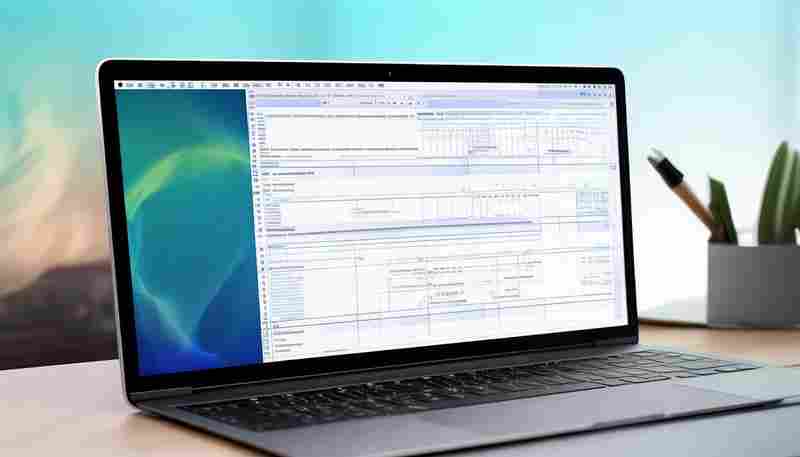
快捷键效率提升
高频操作中,快捷键可大幅提升效率。选中文本后,使用Ctrl+E实现居中对齐,Ctrl+L恢复左对齐。对于需要频繁切换对齐方式的场景,建议自定义快速访问工具栏,将“分散对齐”“两端对齐”等低频功能集成至界面顶部,减少鼠标操作路径。
若需批量调整多个合并单元格,可使用Shift键连续选择或Ctrl键间隔选择目标区域,再通过组合快捷键统一修改。此方法在调整跨表格的标题栏时尤为高效,避免逐个单元格操作的重复劳动。
复杂布局适配
嵌套表格场景中,合并单元格的对齐需考虑外层表格的整体性。建议先对外层单元格执行“水平+垂直”双居中,再对内嵌表格单独设置对齐方式。通过分层处理,可避免格式冲突导致的文字偏移。
涉及图文混排时,图片默认嵌入文本行可能破坏对齐。解决方法为:将图片布局设置为“浮于文字上方”,单独调整图片位置后,再对单元格文本执行对齐操作。此方法常用于产品说明书中的参数对照表。
上一篇:合工大不同课程类型的班级人数差异大吗 下一篇:合成后画面不自然试试这些滤镜修复技巧